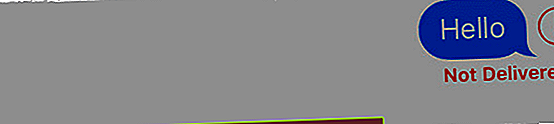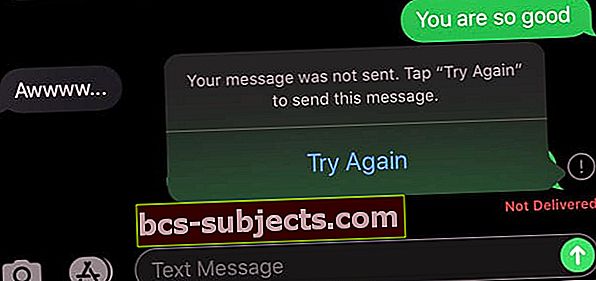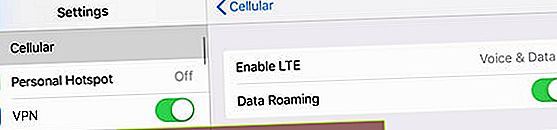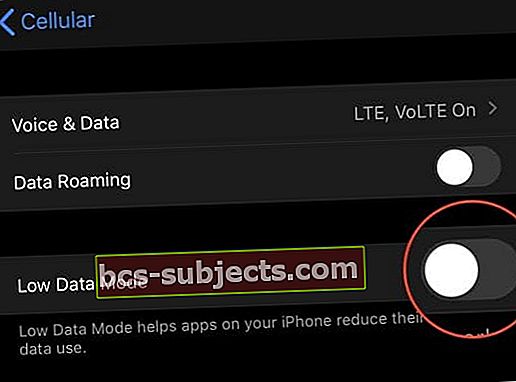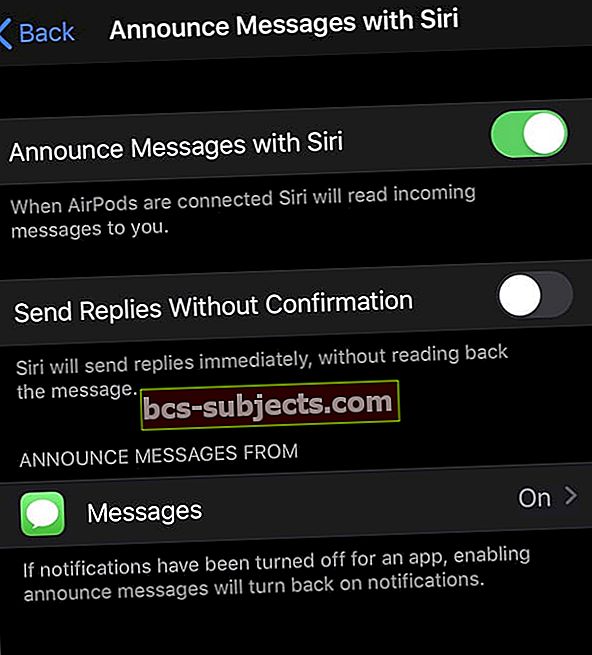Päivitettyään iOS 13: een ja iPadOS: iin jotkut lukijat huomaavat, että heidän Messages-sovelluksensa ja iMessage eivät toimi normaalisti.
Joten jos iOS 13: lla ja iPadOS iDevicesilla on ongelmia tekstiviestien ja iMessagingin kanssa, yritetään korjata se!
Seuraa näitä nopeita vinkkejä auttaaksesi monissa yleisissä iMessage-ongelmissa iOS- tai iPadOS-päivityksen jälkeen
- Tarkista Applen järjestelmän tila verkossa. Jos et saa tekstiä tai iMessagesia, Applen iMessage-palvelimet saattavat vain olla poissa käytöstä. Tämä sivusto tarjoaa reaaliaikaista tietoa kaikista Applen palveluista, mukaan lukien iMessage ja iCloud
- Jaetut Apple ID: t aiheuttavat paljon ongelmia. Älä jaa Apple ID: tä kenellekään muulle, mukaan lukien lapsellesi tai puolisollesi. Sen sijaan hanki yksilöllinen Apple ID kaikille ja rekisteröidy perheenjakosuunnitelmaan
- Varmista, että laitteesi päivämäärä ja aika asetetaan automaattisestiAsetukset> Yleiset> Päivämäärä ja aika
- Poista laitteen SIM-kortti ja aseta se uudelleen (tai vaihda se, jos se on vahingoittunut tai ei toimi oikein)
- Pakota sulkemaan Viesti-sovellus ja käynnistämään se uudelleen. Voit sulkea sen kaksoisnapauttamalla Koti-painiketta tai pyyhkäisemällä ylös Koti-elepalkkia ja pyyhkäisemällä sitten ylöspäin sovellukseen pakottaaksesi lopettaa. Käynnistä sitten Viestit-sovellus uudelleen
- MeneAsetukset> Viestit> Lähetä ja vastaanota ja varmista, että puhelinnumerosi JA Apple ID: n sähköpostiosoite on valittu kohdassa "Voit vastaanottaa iMessagesia ja vastata"
- Vaihda AirPlane-tila päälle, odota muutama sekunti ja vaihda takaisin
- Varmista, että tekstiviestit ja multimediaviestit on kytketty päälle. MeneAsetukset> Viestit ja käynnistä Lähetä tekstiviestinä ja MMS-viestit
- Nollaa verkkoasetuksesiAsetukset> Yleiset> Nollaa> Nollaa verkkoasetukset
- Vaihda iMessage pois päältä Asetukset> Viestit> iMessage, odota 20 sekuntia ja kytke se takaisin päälle
- Käynnistä laite uudelleen (katkaise virta ja kytke virta sitten uudelleen) tai käynnistä laite uudelleen
- Jos haluat synkronoida muita laitteita ja Mac-tietokoneita, vaihda Viestit pois ja päälle iCloud-asetuksista
- Jos sinulla on ryhmä iMessage -ongelmia, tarkista, että olet ottanut käyttöön Ryhmäviestit sisäänAsetukset> Viestit
Mitä uutta iMessage ja Messages ovat iOS13: ssa ja iPadOS: ssa 
Joka vuosi Apple ottaa käyttäjien palautetta ja tekee muutoksia ja parannuksia Messages-sovellukseensa. Ja tämä vuosi ei ole erilainen.
Tässä on nopea uutiskirje kaikista iOS 13: n ja iPadOS: n uusista ja päivitetyistä viestejä koskevista ominaisuuksista.
- Kahden SIM-kortin tuki iMessagelle - sinun ei enää tarvitse valita iMessagen kanssa käytettävää numeroa - molemmat numerot toimivat samanaikaisesti!
- Pika-toiminnon vastaukset muille kuin 3D Touch -laitteille. Napauta ja pidä tekstikeskustelua vastataksesi nopeasti ehdotettuihin vastauksiin
- Parempi haku viesteistä
- Luo uusi käyttäjäprofiili ja jaa nimesi ja valokuvasi tai hahmosi keskusteluissasi yhteyshenkilöiden tai valitsemiesi ihmisten kanssa. Tai poista tämä ominaisuus käytöstä, jotta kukaan ei näe nimesi ja / tai valokuvasi
- Äskettäin suunniteltu tieto-osio. Napauta tekstisi yläosassa olevaa i-kuvaketta ja näet kaikki linkit, sijainnit ja liitteet, jotka keskustelu on jaettu yhdellä pikakuvalla.
- Messages integroituu nyt täysin Muistutukset-sovellukseen
- Viesti-sovelluksen näppäimistössä on erilliset emoji- ja maapallonäppäimet
- Pyyhkäisemällä kirjoittamista tai pyyhkäisyä (Apple kutsuu tätä QuickPath-kirjoittamista) tuetaan täysin iOS 13: ssa ja iPadOS: ssa
- Lisäksi paljon Memoji- ja Animoji-päivityksiä
- Uudet Animoji-hahmot - hiiri, mustekala ja lehmä
- Lisää Memoji-räätälöintivaihtoehtoja, kuten meikki, ylimääräiset kampaukset, hatut ja päähineet, korvakorut, lasit ja jopa lisätä lävistykset nenäsi, silmäluomiesi, kulmakarvojesi tai suusi
- Luo Memoji eri sovelluksissa, mukaan lukien Yhteystiedot!
- Käytä Memoji- tai Animoji-kuvasi tarroina jakamiseen missä tahansa sovelluksessa, mukaan lukien Mail tai jopa kolmannen osapuolen sovellukset, kuten Facebook
Ja mukana iOS 13.2: ssa
- Ilmoita viesteistä Sirin kanssa, Siri voi nyt lukea saapuvat viestisi AirPod-laitteiden kautta heti, kun ne saapuvat. Ja voit vastata välittömästi viestiin äänelläsi ja AirPod-laitteillasi Sirin avulla. Tämä ominaisuus toimii Applen Message-sovelluksen sekä monien muiden valmistajien viestisovellusten, kuten WhatsAppin, kanssa. Sirin kanssa ilmoittaminen vaatii iOS 13.2: n tai uudemman
Toista hälytykset, jotka eivät toimi iPhonessa, Apple Watchissa tai iPadissa iOS 13: n ja iPadOS: n kanssa? Päivitä iOS 13.2: een!
Valitettavasti, kun käyttäjät päivittivät iOS 13: een, he kokivat odottamattoman vikailmoituksen - toistohälytykset eivät toimi lainkaan, vaikka olisit asettanut heidät toistamaan! Päivityksen jälkeen iOS lähettää vain yhden ilmoituksen, vaikka käyttäjät asettaisivat toistohälytykset kerran tai jopa 10 kertaa, eivätkä ne toistu ollenkaan.
Tämä on asia, jota Apple parhaillaan työskentelee. Sillä välin ainoa kiertotapa on muuttaa ilmoituspalkin asetukset väliaikaisista pysyviksi.
Tämä ongelma on nyt korjattu iOS 13.2: ssa, joten päivitä iPhonesi ja iPadisi uusimpaan iOS-versioon ja sinun pitäisi olla hyvä mennä!
Vanhempia iOS-versioita käyttäville ihmisille tutustu näihin iOS-spesifisiin artikkeleihin iMessage-ongelmiesi suhteen
- iMessage ei toimi iOS 12? Korjaa viestisovelluksen ongelmat
- Viestien ja iMessage-ongelmien korjaaminen iOS 11: ssä
- iMessage ei toimi iOS 10, korjausohjeet
- Viestien ja iMessage-ongelmien korjaaminen iOS 9: ssä
Parannettu haku on yksi parhaista uusista Messages-sovelluksen ominaisuuksista iOS 13: lle ja iPadOS: lle
Aiemmin jotain etsiminen vanhemmasta tekstiviestistä oli hieman puukotus pimeässä. Mutta ei enempää!
IOS 13: n ja iPadOS: n avulla pyyhkäisemällä alaspäin Spotlight-hakua Viestit-luettelossa näet nyt luettelot uusimmista valokuvista, liitteistä, linkeistä ja uusimmista ihmisistä, joille lähetit tekstiviestejä.
Kaikki nämä tiedot ennen kuin kirjoitat hakusi.

Kun kirjoitat haun, Viestit-sovellus luokittelee tulokset automaattisesti ja korostaa haun vastaavia termejä. Joten viestin tai tiedon löytäminen on nyt helpompaa!
 iOS korostaa nyt hakusanasi Viesti-sovelluksen hakutuloksissa!
iOS korostaa nyt hakusanasi Viesti-sovelluksen hakutuloksissa! Valitettavasti emme voi silti suorittaa hakua yksittäisessä viestiketjussa - mutta toivottavasti Apple lisää tämän parannetun hakutoiminnon myöhemmässä päivityksessä.
Luo animoji- tai memoji-tarroja Viesteissä ja melkein missä tahansa niitä tukevassa sovelluksessa!
- Avaa Messages tai tarroja tukeva sovellus
- Käytä näyttönäppäimistöä
- Valitse emoji-näppäimistö tai napauta Memoji-sovellusta viestin sovelluskaistalta
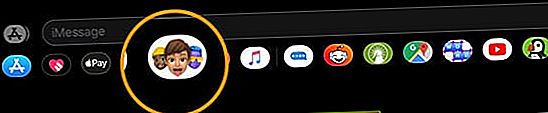
- Etsi kolmen pisteen Lisää-painike (…). Saatat joutua pyyhkäisemään oikealle, jotta näet tämän painikkeen usein käytetyn kohdan alla
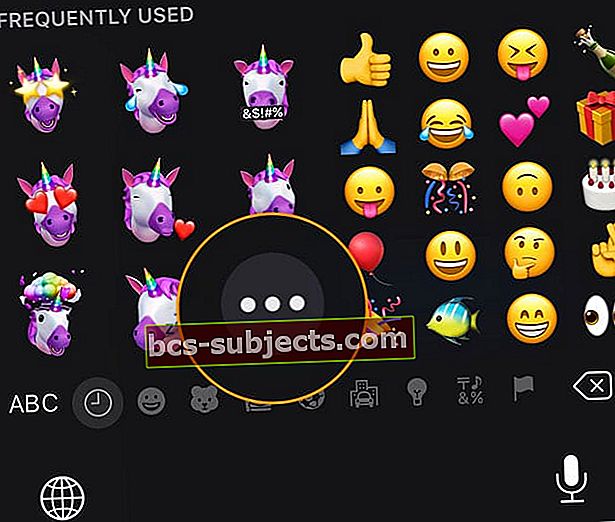
- Selaa tarroja selaamalla vaihtoehtoja
- Tai napauta+ luoda uusi Memoji (jos sitä tuetaan)
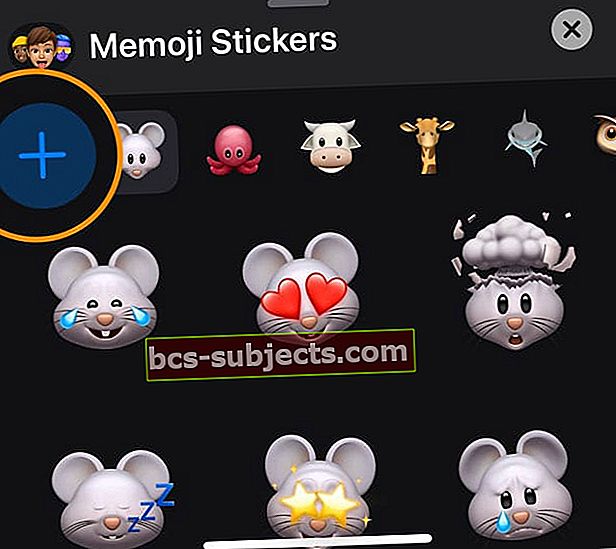
Lisätietoja Memoji- ja Animoji-tarrojen luomisesta ja käytöstä on tässä artikkelissa Mukautettujen Memojien muokkaaminen ja luominen iOS 13: ssa.
iMessage juuttui odottamaan aktivointia eikä aktivoidu päivityksen jälkeen iOS 13: een tai iPadOS: iin? 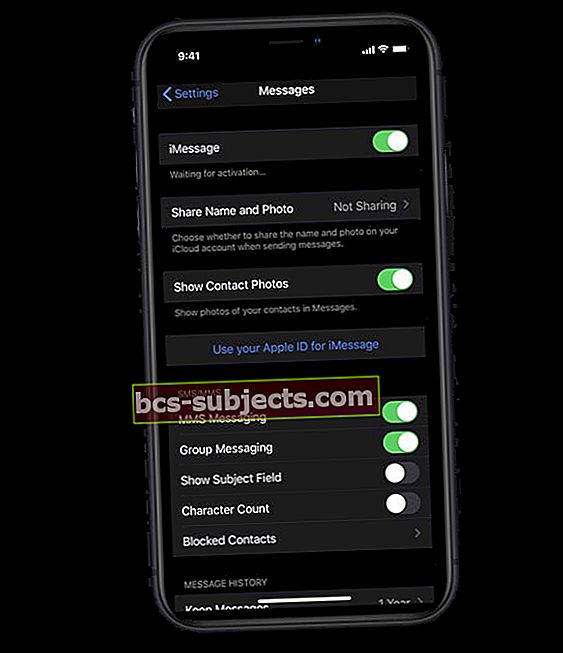
Kytke ensin iMessage pois päältä manuaalisesti, odota 20-30 sekuntia ja kytke se takaisin päälle. Odota muutama minuutti ja katso, aktivoituuko iMessage.
Jos iMessage ei vieläkään aktivoidu, kokeile näitä vaiheita
- Katkaise yhteys kaikista WiFi-verkoista kytkemällä se pois päältä
- Poista iMessage käytöstä
- Kirjaudu ulos iTunes- ja App Storesta
- Nollaa verkkoasetukset
- Kirjaudu takaisin iTunesiin ja App Storeen
- Vaihda takaisin iMessageen
- Jos se ei toiminut, ota iPhonen SIM-kortti, odota 20-30 sekuntia ja aseta se takaisin. Yritä sitten aktivoida iMessage uudelleen
Näyttääkö iMessage viestin, jonka se indeksoi? Tai et näe viestisi valokuvahistoriaa?
Apple paransi huomattavasti iOS 13: n ja iPadOS: n Message App -sovelluksen hakuominaisuuksia. Joten kun avaat Messagesin ensimmäisen kerran päivityksen jälkeen, saatat nähdä viestin, jossa kerrotaan, että "Lisää ehdotuksia (tuloksia) näytetään, kun Viestit on indeksoitu." 
Kaikki tämä viesti tarkoittaa, että iOS tai iPadOS luetteloi viestisi valokeila- ja Siri-hakuja varten. Se on vain ilmoitus siitä, että Messages suorittaa indeksoinnin päivityksen jälkeen.
Kuinka kauan kestää, riippuu siitä, kuinka monta viestiä sen on indeksoitava. Joten jos olet yksi niistä ihmisistä, joka pitää viestikeskustelusi ikuisesti, tämä voi viedä jonkin aikaa.
Eikö Viestisovelluksesi näytä valokuvia ja liitteitä viestisi tietoruudussa? Näetkö viestin, jonka mukaan viestien lataaminen on alaosassa? 
Apple todella parantaa Viestit-sovelluksen hakutoimintoa iOS 13: lla ja iPadOS: lla.
Ja tietoruudussa, tiedoissa, jotka näkyvät, kun painat “i” -infopainiketta, on paljon enemmän ominaisuuksia.
Laitteesi järjestää nyt keskusteluissasi jaetut viestilinkit, sijainnit ja liitteet pikakuvana.
Äskettäin päivitetyille ihmisille tämä alue saattaa olla tilapäisesti tyhjä
Jos napsautat i-kuvaketta iMessage-viestiketjussa tai viestikeskustelussa, etkä näe mediaa, valokuvia tai liitteitä viestin yhteystietojen alla, on todennäköistä, että Viesti-sovellus indeksoi edelleen kaikki nämä tiedot. 
Korjaus tässä on aika - varmista, että laitteesi muodostaa yhteyden WiFi-verkkoon ja virtalähteeseen, ja odota sitten indeksointiprosessin päättymistä. Monien mielestä laitteiden sijoittaminen laturiin auttoi kuvia näkymään tieto-osiossa.
Varmista myös, että valitset Viestit iCloud-tililläsi
- Valitse Asetukset> Apple ID -profiili> iCloud
- Vieritä alas kohtaan Viestit
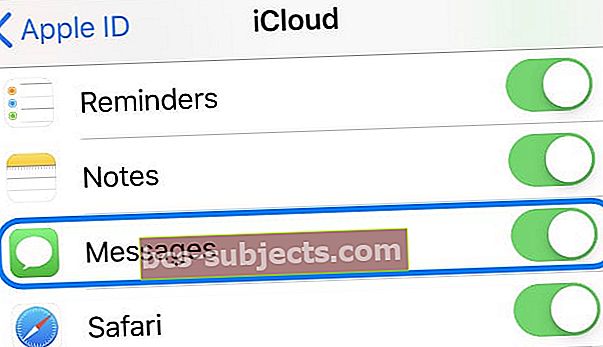 Vaihda viestit päälle ja pois iCloud-asetuksista.
Vaihda viestit päälle ja pois iCloud-asetuksista. - Kytke se päälle - jos se on jo päällä, kytke se pois päältä, odota 20-30 sekuntia ja kytke se takaisin päälle
Jos olet jo odottanut useita päiviä valokuviesi ja liitteidesi hakemistoon, joidenkin lukijoiden mielestä uudelleenkäynnistys tai pakotettu uudelleenkäynnistys ratkaisi ongelman - ja heidän historiansa ilmestyi uudelleen sen jälkeen. Muut lukijat yrittivät rakentaa Message-sovellushakemistonsa, ja se näytti toimivan heidän puolestaan.
Pakota laite rakentamaan Message-sovellushakemisto uudelleen
- Mene Asetukset> Siri ja haku> Viestit > ja kytke kaikki pois päältä
- Käynnistä laite uudelleen
- Palata takaisin Asetukset> Siri ja haku> Viestit > ja vaihda kaikki päälle
Näkyykö virhesanoma iCloudissa käytöstä? 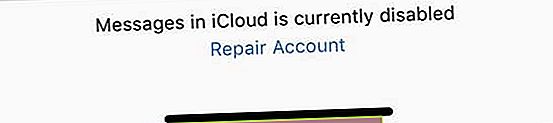
Jos päivityksen jälkeen alareunassa on pieni viesti, jonka mukaan “Viestit iCloudissa on tällä hetkellä pois käytöstä. Korjaa tili ”, iPhone, iPad tai iPod todennäköisesti jatkuu indeksoinnissa.
Suosittelemme, että odotat 24 tuntia, jotta indeksointi on valmis, ja katso sitten, katoako viesti
Näetkö edelleen virheilmoituksen iCloudissa, joka on tällä hetkellä poistettu käytöstä 24 tunnin kuluttua?
- Jos virhe jatkuu 24 tunnin kuluttua, käynnistä laite uudelleen käynnistämällä se uudelleen, odottamalla muutama minuutti ja käynnistämällä se uudelleen.
- Yritä vaihtaa Mesaages pois ja päälle iCloud-asetuksissa. Mene Asetukset> Apple ID> iCloud> iCloud ja kytke Viestit pois päältä ja takaisin päälle. Jos tämä kytkin on pois päältä, kytke se päälle ja katso, korjaako se virhesanoman ongelman
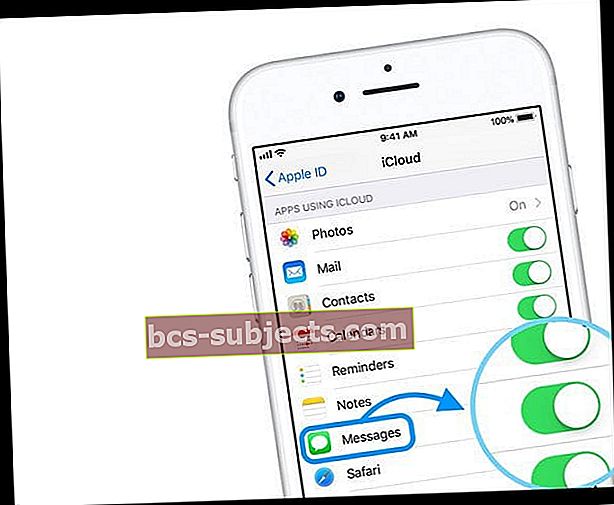
- Jos näet edelleen viestin, napauta Korjaa tili

- Kun olet valinnut, laitteesi ilmoittaa, että se korjaa sinua iCloud-tililläsi, ja varoittaa, että se voi viedä muutaman minuutin - kokemuksemme mukaan tämä prosessi kestää usein muutaman tunnin, varsinkin jos tallennat paljon tietoja iCloudiin

iMessages ja tekstit näkyvät epäkunnossa iPhonessa, iPadissa, iPodissa tai Macissa?
- Vaihda iMessage pois päältä, odota 20-30 sekuntia ja kytke sitten iMessage takaisin päälle päivittääksesi yhteyden Apple Servers -palvelimeen
- Tarkista operaattorin päivitys siirtymällä osoitteeseenAsetukset> Yleiset> Tietoja.Jos päivitys on saatavilla, voit päivittää operaattorin asetukset. Lehdistö Päivittää saada muutokset käyttöön laitteellasi

- Mene Asetukset> Yleiset> Päivämäärä ja aika ja kytke pois päältä Aseta automaattisesti. Käynnistä sitten laite uudelleen ja käännä Aseta automaattisesti takaisin. Jos käytät myös Macia, siirry kohtaan Järjestelmäasetukset> Päivämäärä ja aikaja suorita samat sammutus- ja käynnistysvaiheet asetetaan automaattisesti
- Jos käytät samaa Apple ID: tä laitteillasi ja Macissasi, vaihda Viestit iCloudissa
- IDevices: siirry osoitteeseenAsetukset> Apple ID -profiili> iCloud> Viestit
- Avaa Mac Viestisovellus> Asetukset> iMessage-välilehti> rasti ruutu Ota viestit käyttöön iCloudissa
- Tarkista, että Treffiaika jokaisessa iDevices- ja Mac-tietokoneessasi ovat täsmälleen samat. On parasta, jos käytät ominaisuutta Aseta automaattisesti kutakin laitetta kohti, mutta jos se ei vastaa toisiaan, muuta kunkin laitteen aikaa manuaalisesti. Tarkan saman ajan asettaminen kaikille Apple ID -yhteyslaitteille auttaa korjaamaan viestiesi aikaleimat
- Poista Mac-tietokoneessa valintaAseta päivämäärä ja kellonaika automaattisesti, Napsauta tämän päivän päivämäärää kalenterissa, vedä kellon käsiä näyttääksesi oikean ajan (tai syötä aika) ja napsauta sitten Tallentaa
- Vaihda iDevicesissa Aseta automaattisesti ja napauta Aikavyöhyke ja syötä kaupungin nimi yksi kirjain kerrallaan haluamasi aikavyöhykkeen kanssa ja paina Etsi. Jos iOS ei tunnista kaupunkiasi, valitse läheinen kaupunki, joka on samalla aikavyöhykkeellä. Jos se ei ole vaihtoehto, paina päivämäärä ja valitse nykyinen kellonaika valintatyökalulla
Etkö halua jakaa nimesi ja valokuvasi teksteissäsi? Haluatko poistaa iMessage-profiilin käytöstä?
Jos et halua jakaa nimesi ja / tai valokuvasi automaattisesti, kun aloitat viestin tai vastaat keskusteluun, tämän ominaisuuden säätäminen tai poistaminen käytöstä on helppoa
- Mene Asetukset> Viesti
- Vieritä alaspäin ja napauta Jaa nimi ja valokuva
- Vaihda pois päältä Nimi ja valokuvien jakaminen poistaa ominaisuuden kokonaan käytöstä
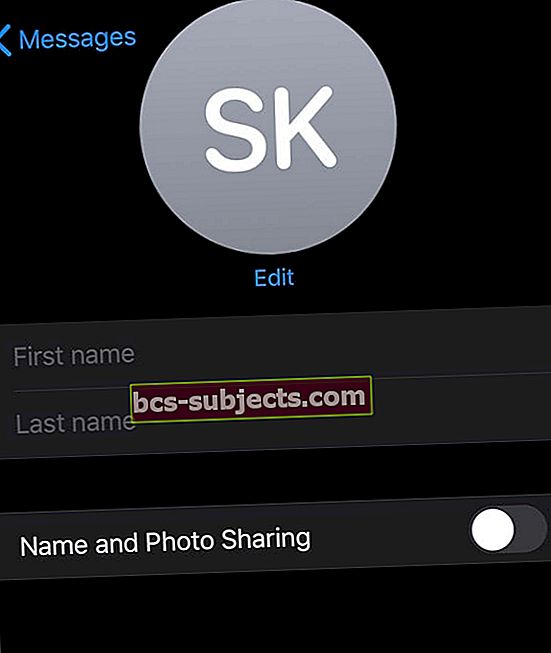
Muita nimien ja valokuvien jakamisen vaihtoehtoja Messagesissa, kun ne ovat päällä
- Valita Vain yhteystiedot jakaa kanssasi Yhteystiedot-sovelluksessa. Tämän vaihtoehdon avulla kaikki kontaktisi henkilöt näkevät aina nimesi ja valokuvasi
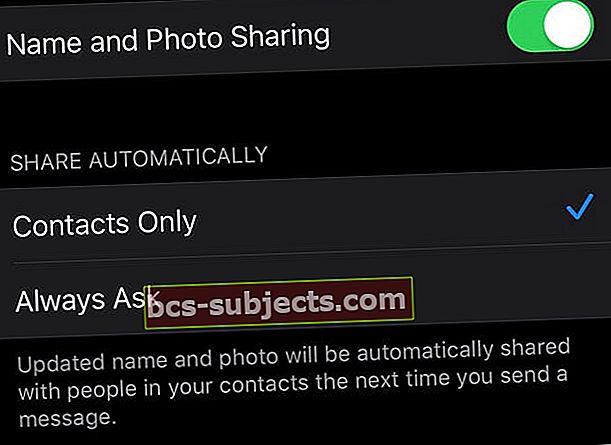
- Napauta Kysy aina Valitse, milloin ja kenen kanssa jaat nimesi ja valokuvasi tekstiviestejä. Kun valitset tämän vaihtoehdon, aina kun lähetät viestin uudelle henkilölle, näytön yläosassa näkyy viesti, jossa kysytään, haluatko jakaa nimesi ja valokuvasi kyseisen henkilön kanssa. Voit jakaa jakamisen oikein napauttamallaJaa -painiketta tässä viestissä
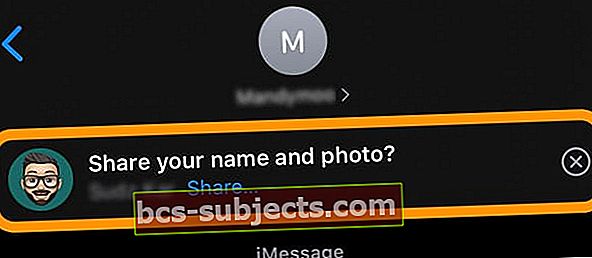
Etkö voi jakaa nimesi ja valokuvasi? Näetkö viestin, jonka mukaan nimen ja valokuvan jakaminen ei ole käytettävissä? 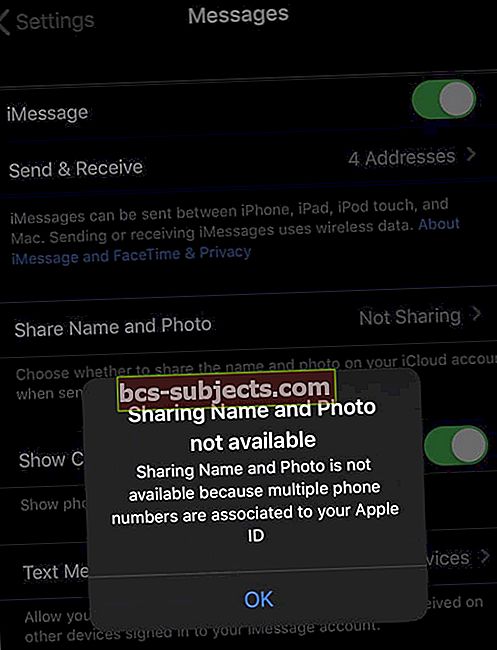
Jos et pysty vaihtamaan Jaa nimi ja valokuva -vaihtoehtoa ja näet viestin Nimen ja kuvan jakaminen ei ole käytettävissä, tarkista, että teet seuraavat toimet:
- Ota iMessage käyttöön viestisovelluksen asetuksissa
- Kirjaudu iCloudiin Apple ID: lläsi - et voi jakaa nimeäsi ja valokuviasi kirjautumatta sisään
- Käyttääsama Apple ID iMessagelle ja iCloudille
- Et jaa Apple ID: tä muiden iPhonien kanssa
Tämä ominaisuus ei toimi, kun yhteen Apple ID: hen on liitetty useita puhelinnumeroita. Jos esimerkiksi sinulla ja lapsellasi tai puolisollasi on yksi Apple ID, mutta sinulla on useita puhelinnumeroita, tämä ominaisuus ei ole käytettävissä.
Poista mahdolliset Apple ID -tunnukseen liittyvät puhelinnumerot, jos mahdollista. Muista, että Apple suosittelee, että kaikilla perheenjäsenilläsi on oma, yksilöllinen Apple ID. Voit edelleen jakaa ostoksia, tallennustilaa ja sijainteja Applen perheenjakosuunnitelman kautta.
Poista puhelinnumero (t)
- Siirry iPhonella osoitteeseen Asetukset> Viestit> Lähetä ja vastaanota
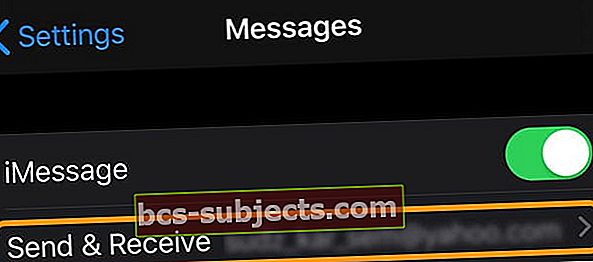
- Valitse Apple ID ja napauta Kirjaudu ulos
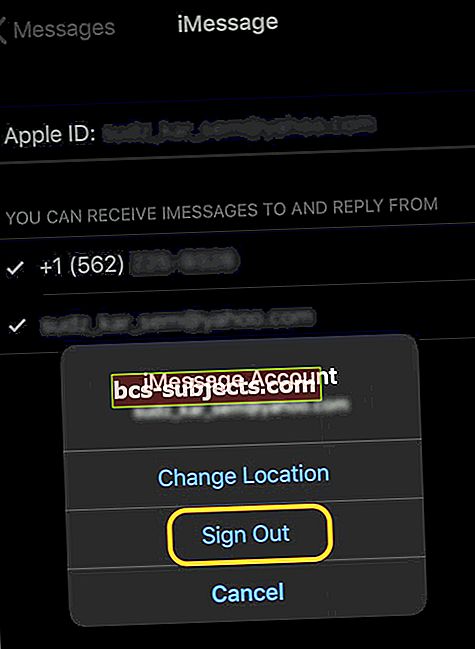
- Mene sitten Asetukset> FaceTime. Valitse Apple ID ja napauta Kirjaudu ulos
- Kirjaudu takaisin iMessageen Apple ID: lläsi
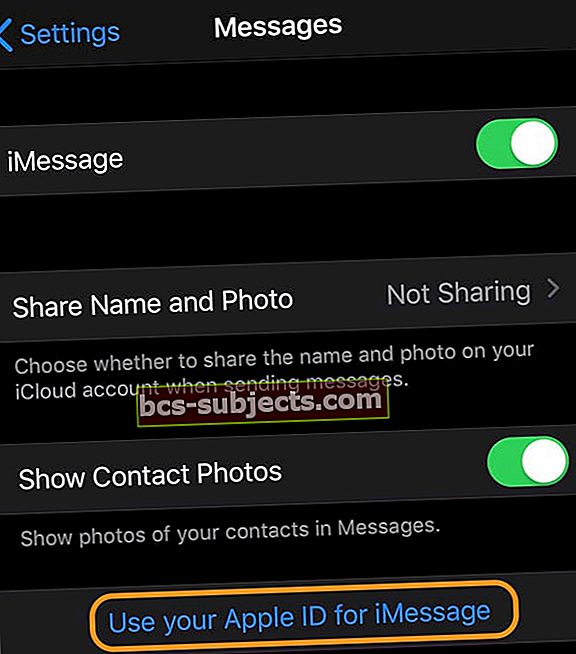
- Kun olet kirjautunut takaisin sisään, napauta Lähetä vastaanota ja poista poistettavat puhelinnumerot ja / tai sähköpostit - varmista, että vain yksi puhelinnumero on valittu (valittu)
- Jos poistettava puhelinnumero kuuluu iPhoneen, jota et voi käyttää, vaihda Apple ID -salasanasi. Tämä poistaa kaikki puhelinnumerot iPadista, iPod touchista ja Macista.
- Poistettujen numeroiden viestejä ei enää näytetä laitteillasi
Kytke iMessage pois päältä ja päälle
Jos puhelinnumeroiden poistaminen ei onnistunut, yritä kytkeä iMessage väliaikaisesti pois päältä, odottaa 20-30 sekuntia ja kytkeä se sitten takaisin päälle. 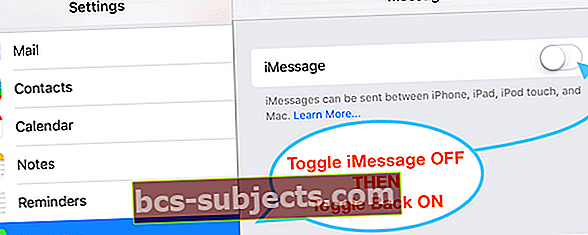
Tarkista sitten, voitko käyttää ominaisuutta jakamaan nimesi ja valokuvasi.
Kirjaudu ulos iCloudista
Jos et edelleenkään pysty muokkaamaan nimeäsi ja valokuvasi Viestit-sovelluksessa, sinun on joskus kirjauduttava ulos iCloudista kokonaan laitteellasi ja kirjauduttava sitten takaisin sisään.
- Mene Asetukset> Apple ID> Kirjaudu ulos
 Kirjaudu ulos Apple ID: stä ja iCloudista, käynnistä laite sitten uudelleen ja yritä synkronoida uudelleen.
Kirjaudu ulos Apple ID: stä ja iCloudista, käynnistä laite sitten uudelleen ja yritä synkronoida uudelleen. - Syötä Apple ID-salasanasi sammuttaaksesi Find My iPhone -toiminnon
- Valitse vaihtoehdot säilytä kaikki tietosi tällä iPhonella
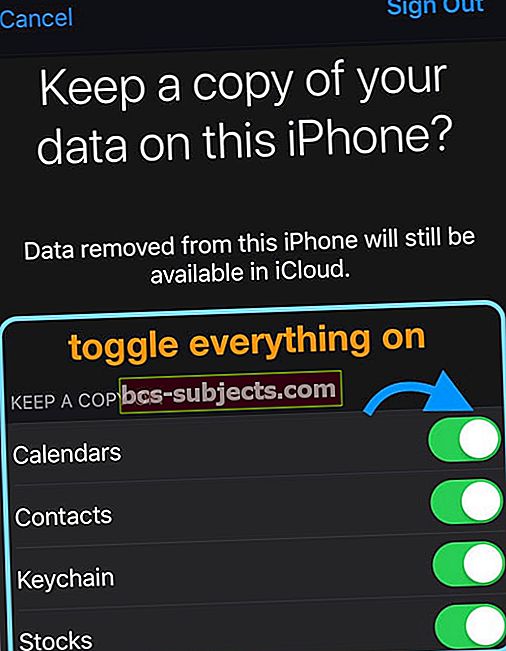
- Napauta Kirjaudu ulos vahvistaa
- Kirjaudu takaisin sisään Apple ID: lläsi
- Valitse päälle Löydä iPhoneni
- Muista käyttää samaa Apple ID: tä sekä iCloudissa että iMessagessa
Etkö voi napsauttaa linkkiä iMessagessa? Linkit eivät toimi?
- Yrittää voima sulkeutuu Viesti-sovellus
- Pyyhkäise iPhonessa tai iPadissa, jossa aloitusnäytössä ei ole aloituspainiketta, ylös näytön alareunasta ja tauko hieman näytön keskellä
- Kaksoisnapsauta Koti-painikkeella iDevice-sovelluksessa Koti-painiketta
- Pyyhkäise oikealle tai vasemmalle löytääksesi Viestit-sovellus
- Sulje sovellus pyyhkäisemällä sovelluksen esikatselua
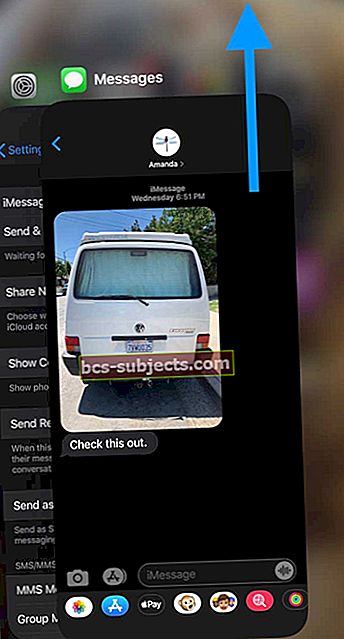
- Avaa Viestit ja valitse tekstiviesti, jossa on linkki
- Napauta linkkiä nähdäksesi, avautuuko se nyt
Etkö voi poistaa valokuvia ja liitteitä Viesteistä iOS 13: ssa ja iPadOS: ssa?
- Avaa sinun Viestit-sovellus
- Napauta viestiketjua
- Etsi poistettava kuva ja pitkä painallus kunnes se näkyy pudotusvalikossa
- Valitse Lisää…
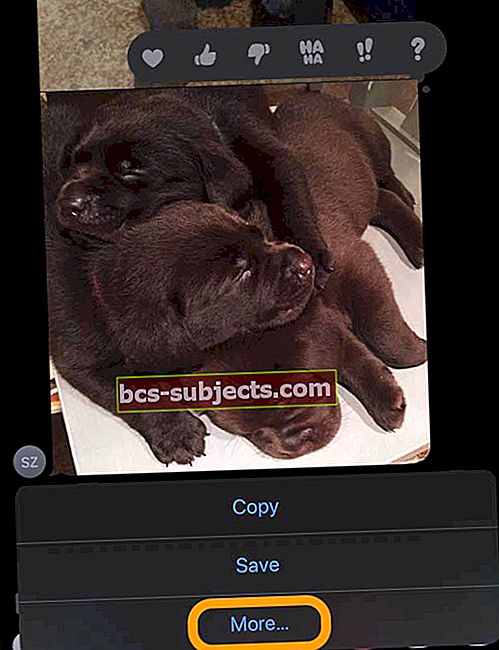
- Valitse ympyrä kaikkien poistettavan säikeen kuvien vieressä
- Napauta roskakori
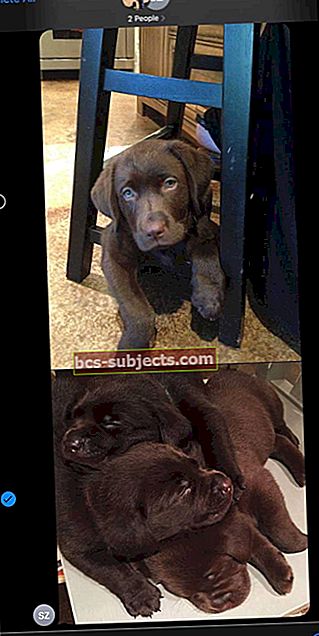
- Vahvista, että haluat poistaa nämä kuvat
Toinen vaihtoehto onPoista viestiliitteet, valokuvat tai linkit iMessagesista i-tietoruudun kautta
- Avaa tekstiviestiketju
- Napauta henkilön nimeä tai profiilikuvaa / kuvaketta (t) tekstikeskustelun yläosassa
- Valitse "Minä" -painiketta
- Paina pitkään poistettavaa kohdetta (valokuvaa, linkkiä tai liitettä) ja odota, kunnes Pika-valikko tulee näkyviin
- Valita Poistaa pikatoimintovalikon vaihtoehdoista
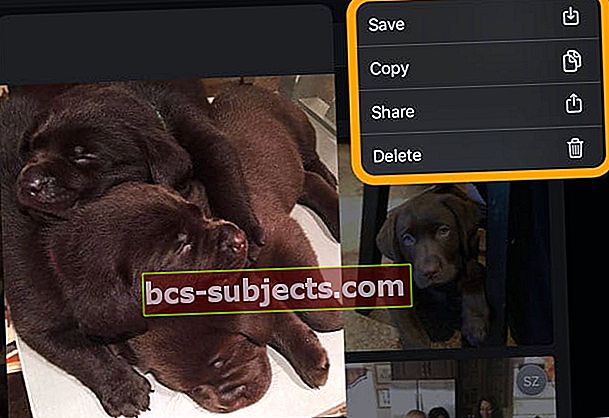
- Vahvista, että haluat poistaa kyseiset kohteet.
Valitettavasti tällä hetkellä iOS 13.1- ja iPadOS 13.1 -käyttöjärjestelmillä et voi poistaa useita liitteitä ja kuvia kerralla tällä menetelmällä - napauttamalla i-painiketta. Tällä hetkellä voit poistaa kuvia yksitellen käyttämällä Pikatoiminto Poista.
Useiden liitteiden ja kuvien poistaminen kerralla iOS 13: n Viestit-sovelluksessa
Jos haluat poistaa useita kuvia, noudata edellisen osan ohjeita. Yhteenvetona napauta Viestiketjua, paina keskustelun sisällä olevaa kuvaa ja valitse Lisää päästäksesi muokkausvaihtoehtoihin.
Onko sinulla ongelmia tekstiviestien lähettämisessä Androidin ja muiden kuin iMessage-käyttäjien kanssa?
Melko monilla iOS 13- ja iPadOS-käyttäjillä on ongelmia tekstiviestien lähettämisessä ja sisällön jakamisessa ystäville ja perheenjäsenille, jotka käyttävät muun tyyppisiä laitteita, kuten Android-puhelimia, ja ihmisten kanssa, jotka eivät käytä iMessagea Apple-laitteissaan.
Etkö voi liittyä yksittäisiin tai ryhmäkeskusteluihin muiden kuin iMessage-käyttäjien kanssa?
- Mene Asetukset> Puhelin
- Vaihda päälle Lähetä tekstiviestinä jaMMS-viestit
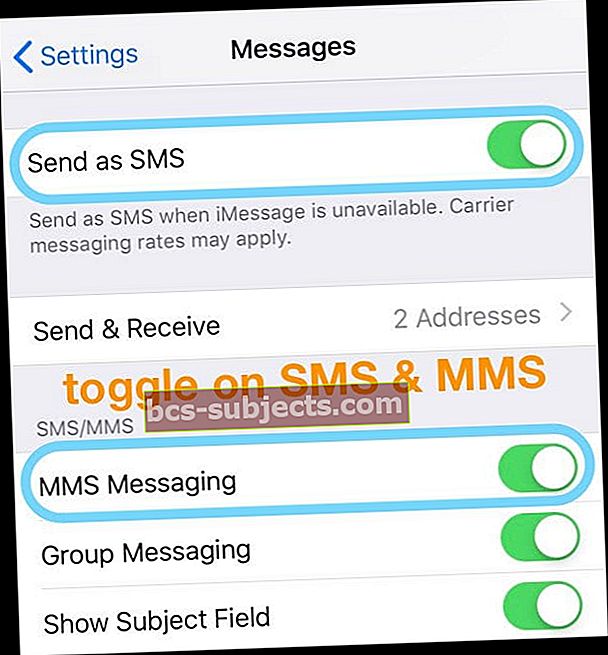
- Jos tekstiviestit ja multimediaviestit ovat jo päällä, yritä kytkeä ne pois päältä ja sitten uudelleen päälle
- Jos se ei auta, yritä palauttaa kaikki asetukset siirtymällä kohtaan Asetukset> Yleiset> Nollaa> Nollaa kaikki asetukset
 Nollaa kaikki asetukset -vaihtoehdon ei pitäisi poistaa mitään sisältöä laitteeltasi.
Nollaa kaikki asetukset -vaihtoehdon ei pitäisi poistaa mitään sisältöä laitteeltasi.
Lähetä tekstiviestit uudelleen Viestisovelluksen ei toimitettu -toiminnolla
- Sammuta sekä WiFi että mobiilidata Asetukset-sovelluksessa
- Lähetä tekstiviesti henkilöille, joilla nämä asetukset ovat poissa käytöstä
- Toistettujen yritysten jälkeen Viestisovelluksesi pitäisi näyttää viesti Ei toimitettu
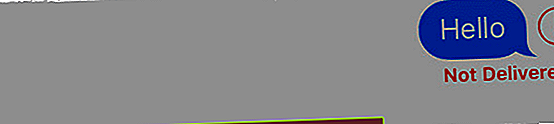
- Kytke nyt sekä WiFi että mobiilidata takaisin PÄÄLLE
- Napauta sitä huutomerkkikuvaketta, jota ei toimiteta
- ValitseLähetä tekstiviestinä tai napauta Yritä uudelleen ja katso, toimitetaanko viesti
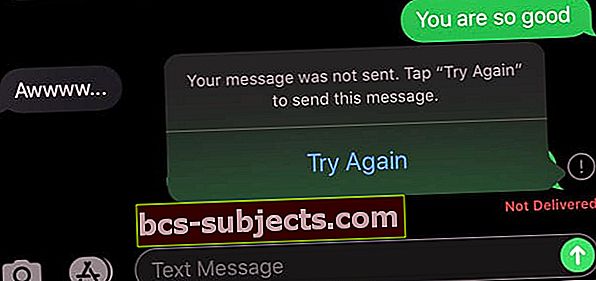
- Huuhtele ja toista jokaiselle henkilölle, jolla on viestiongelmia
Etkö voi lähettää valokuvia tai videoita tekstiviestinä tai multimediaviesteinä Androidille tai ihmisille, jotka eivät käytä tai eivät voi käyttää iMessagea?
- Varmista ensin, että molemmat Lähetä tekstiviestinä ja MMS-viestit ovat vaihtaneet sisäänAsetukset> Puhelin
- Avata Asetukset> Matkapuhelin
- Napauta Mobiilidatavaihtoehdot
- Varmista Tiedot Verkkovierailu on päällä
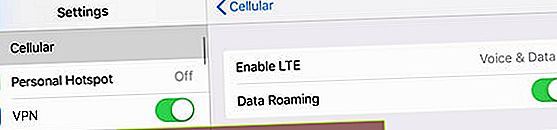
- Varmista LTE-käyttäjille, että Ota LTE käyttöön toimii molemmille Ääni ja data
- Vaihda pois päältä Matala datatila
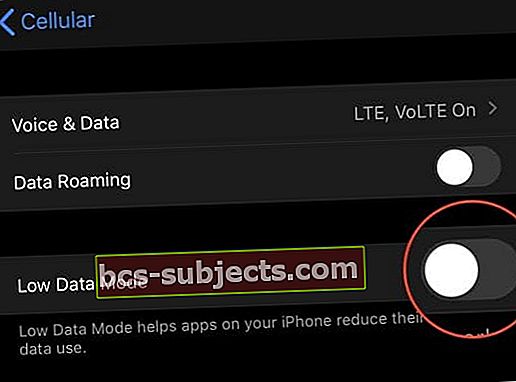
- Käynnistä puhelin uudelleen
Jos se ei auta, yritä palauttaa kaikki asetukset siirtymällä kohtaan Asetukset> Yleiset> Nollaa> Nollaa kaikki asetukset.
Ilmoittaako viestit Sirin kanssa, joka ei toimi?
Tämä ominaisuus saapuu iOS 13.2: n kanssa. Joten jos et näe tätä ominaisuutta nyt, se on todennäköisesti vielä testauksessa. Tässä on nopea esikatselu siitä, mitä tiedämme tästä ominaisuudesta.
Yksi mahtava ominaisuus ihmisille, jotka käyttävät AirPods 2+: ta ja PowerBeats Prota, on, että Siri voi lukea kaikki uudet tekstisi automaattisesti sinulle. Ja se ei vain lue iMessages ja tekstiviestejä! Voit asettaa Sirin lukemaan myös tuettuja kolmannen osapuolen viestisovelluksia!
Jos Siri ei lue tekstejäsi ja iMessageitsi AirPod-laitteissa tai muissa kuulokkeissa, tarkista, että tämä asetus on käytössä.
- Mene Asetukset> Ilmoitukset
- Napauta Ilmoita viesteistä Sirin kanssa ja kytke se päälle
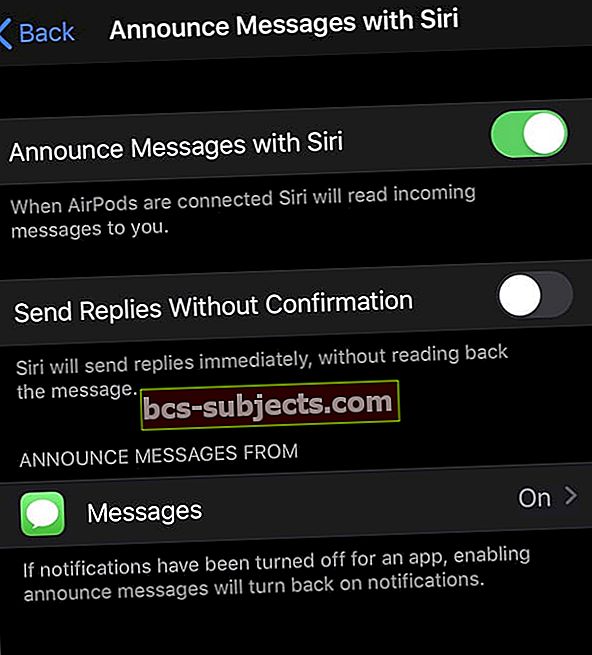
Valitettavasti tällä hetkellä Ilmoita viestit Sirin kanssa toimii vain laitteissa, joissa on Applen H1-siru. Tähän sisältyy Applen AirPods 2 ja Beats Pro.
Suureksi pettymyksemme, Ilmoita viesteistä Sirin kanssa ei toimi AirPods 1: n (ensimmäinen sukupolvi) kanssa
Jos haluat lisätietoja Ilmoita viesteistä Sirin kanssa, katso tämä artikkeli Siri ei ilmoita viestejäsi AirPodsissa tai Beatsissa? Kuinka korjata.
Lisätuki iMessagen ja Message-sovelluksen ongelmiin
Jos ongelmaa ei käsitelty tässä artikkelissa, meillä on joukko lisäviestejä aihekohtaisiin ongelmiin. Joten katso ja katso, onko ongelmasi luettelossa. Ja jos ei, ilmoita siitä meille kommenttiosassa ja teemme parhaamme auttaaksemme sinua!
- iPhone-viestien takapainike ei toimi? Kuinka korjata
- Ei iPhone- tai tekstiviesti-ilmoituksia tai ääniä? Korjaukset
- Viestit-sovelluksen ilmoitusmerkki ei poistu tekstien lukemisen jälkeen
- Kuinka jaat valokuvia viesteissä ja iMessage iOS 12+ -sovelluksessa?
- IMessage-ryhmäkeskustelun käyttäminen iPhonessa tai iPadissa
- Virhe Mac-tietokoneen iMessagen tai FaceTimen aktivoinnin aikana?
- Täydellinen opas iMessagen (ja FaceTimen) poistamiseen käytöstä tai rekisteröinnin poistamisesta


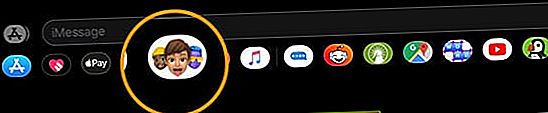
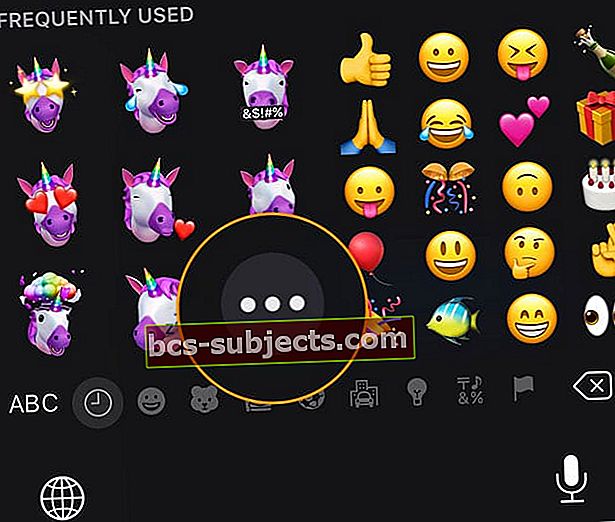
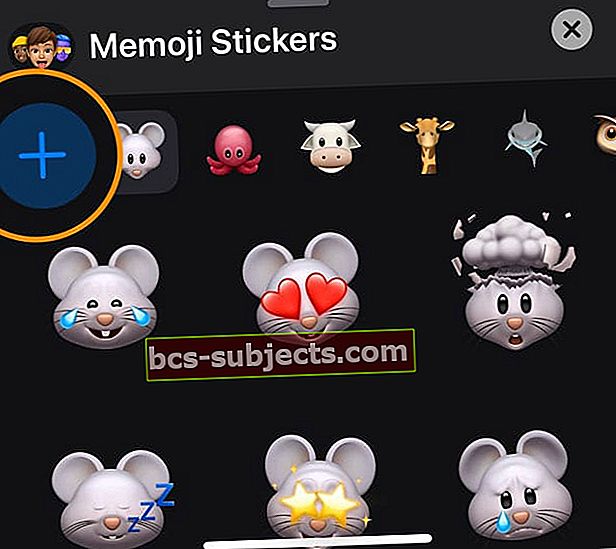
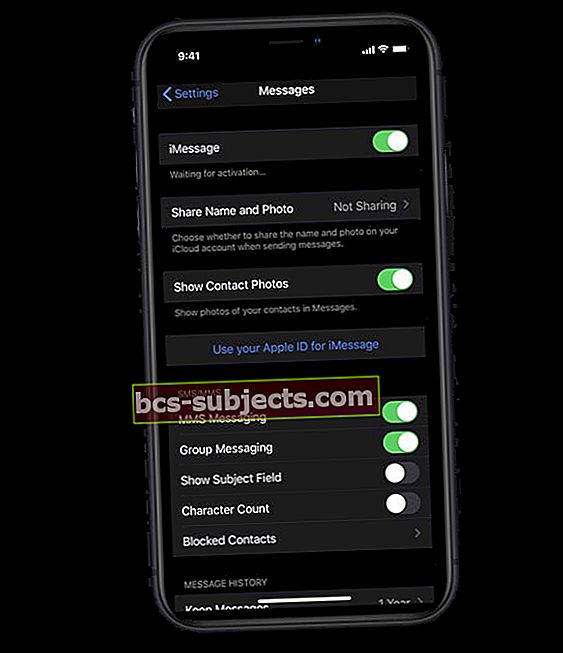

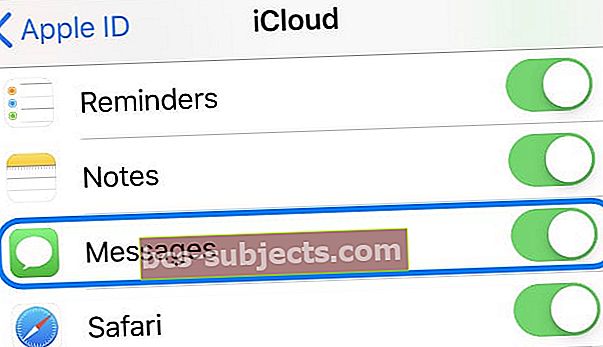 Vaihda viestit päälle ja pois iCloud-asetuksista.
Vaihda viestit päälle ja pois iCloud-asetuksista.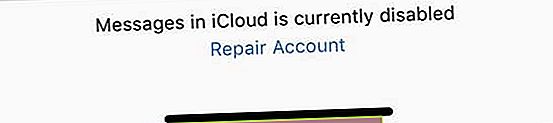
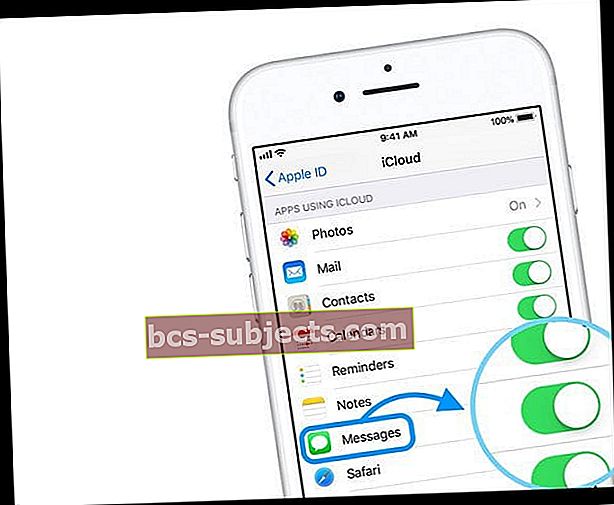



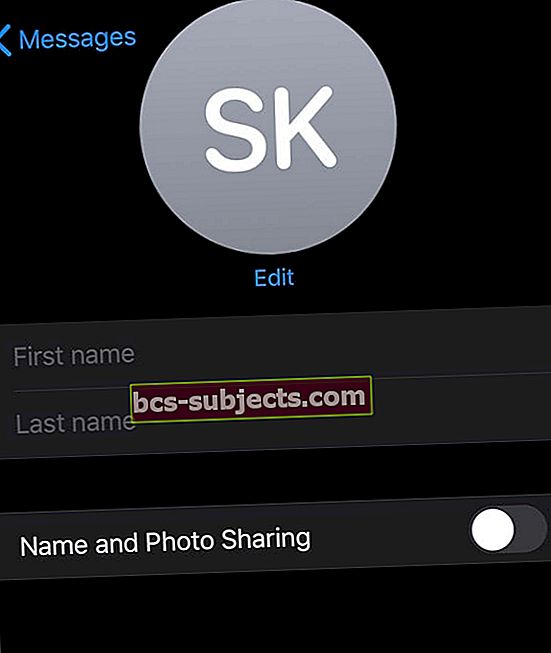
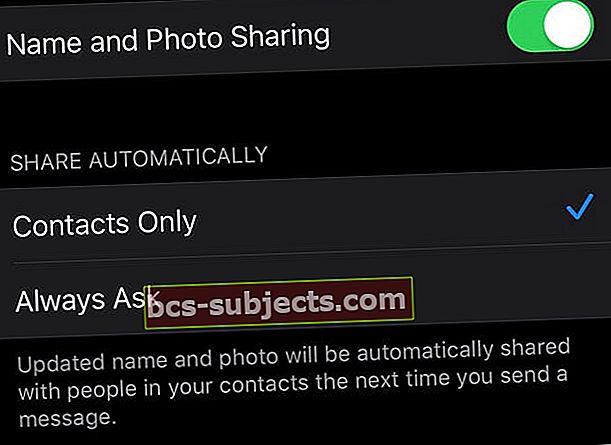
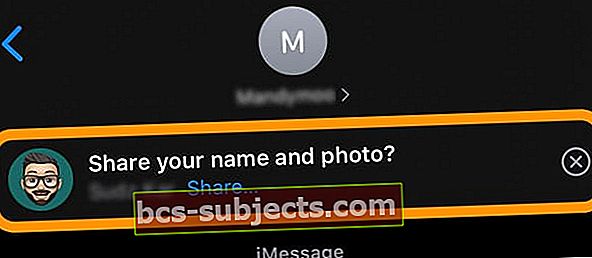
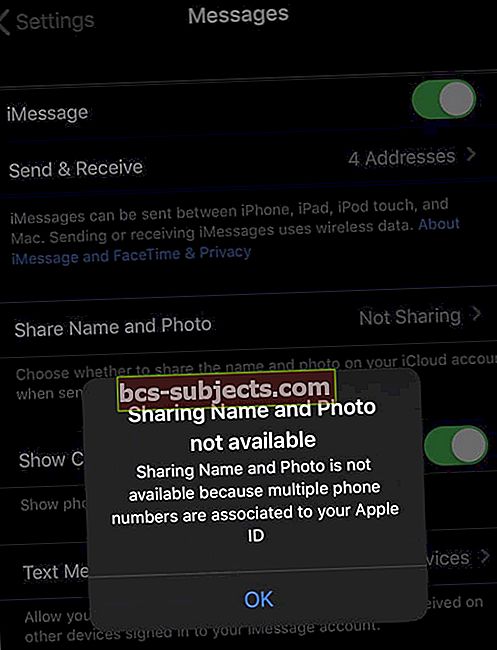
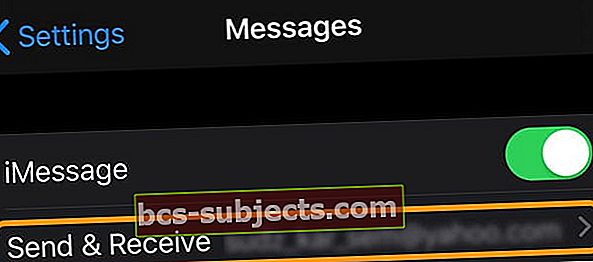
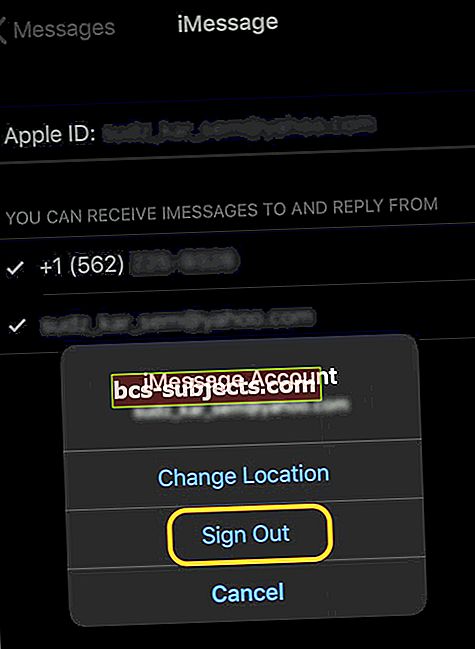
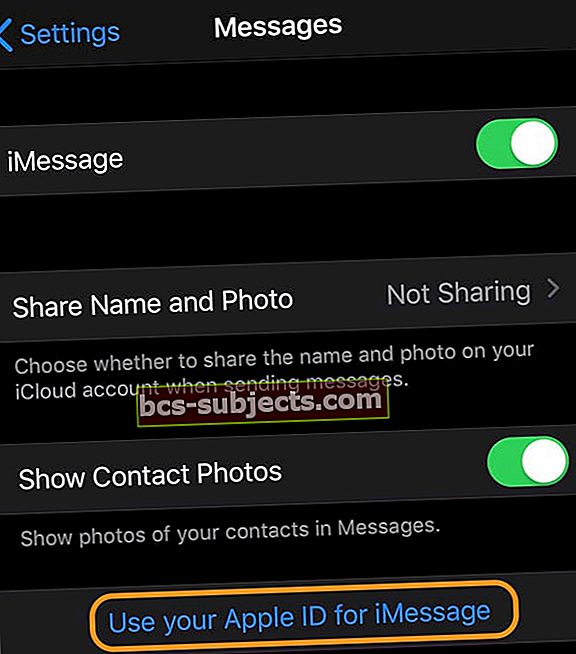
 Kirjaudu ulos Apple ID: stä ja iCloudista, käynnistä laite sitten uudelleen ja yritä synkronoida uudelleen.
Kirjaudu ulos Apple ID: stä ja iCloudista, käynnistä laite sitten uudelleen ja yritä synkronoida uudelleen.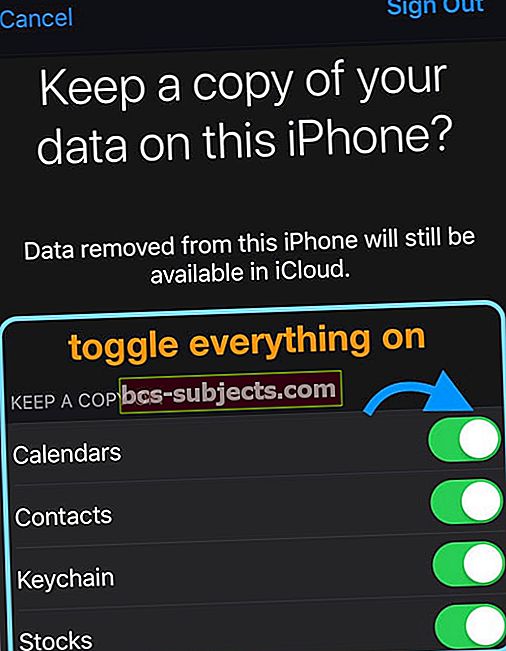
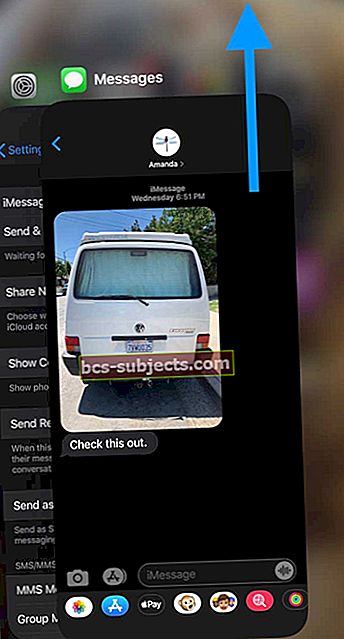
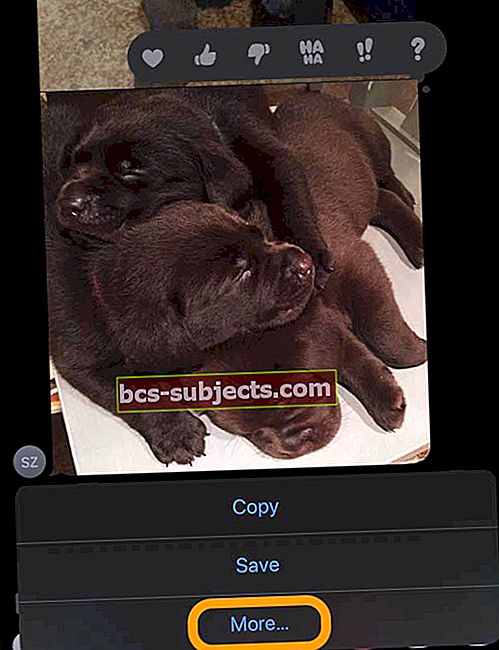
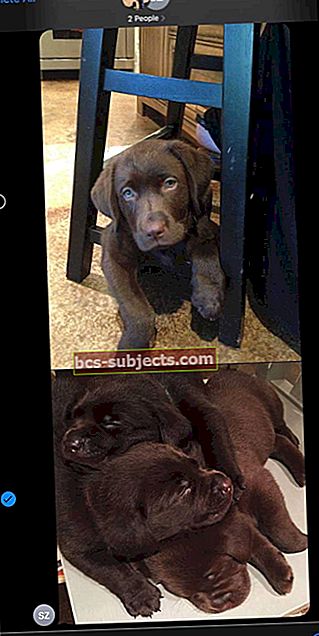
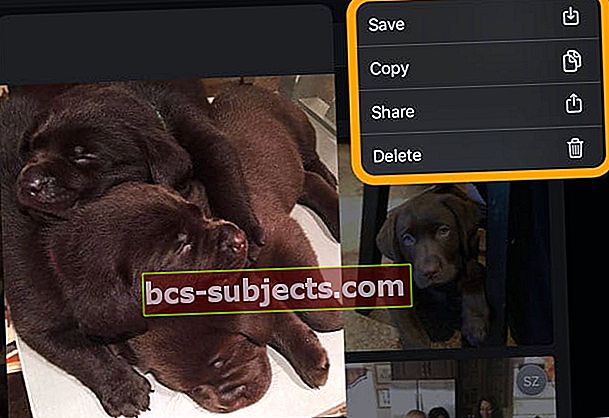
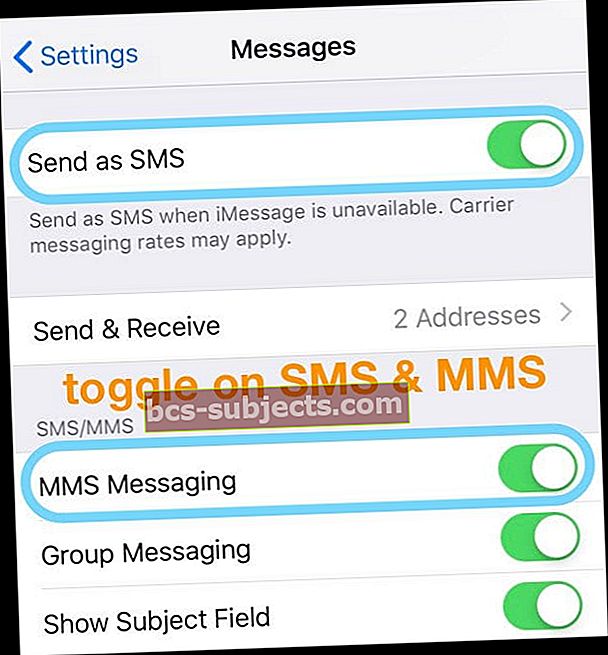
 Nollaa kaikki asetukset -vaihtoehdon ei pitäisi poistaa mitään sisältöä laitteeltasi.
Nollaa kaikki asetukset -vaihtoehdon ei pitäisi poistaa mitään sisältöä laitteeltasi.